Pojďme se podívat, jak se v iPadu pohybovat bez tlačítka Domů. Vlastnictví iPadu začíná základy: jak zapnout iPad, jak nastavit hlasitost iPadu, jaké jsou boční přepínače iPadu a zbytek fyzických částí iPadu. Zde je váš kompletní průvodce navigací modelů iPad bez tlačítka Domů.
Modely iPad bez tlačítka Domů
Modely iPad, které nemají tlačítka Domů, jsou:
- iPad Air (4. generace)
- 11palcový iPad Pro
- iPad Pro 12,9 palce (3. a 4. generace)
Související: Jaký iPad mám? Jak identifikovat různé modely a generace iPadů Apple
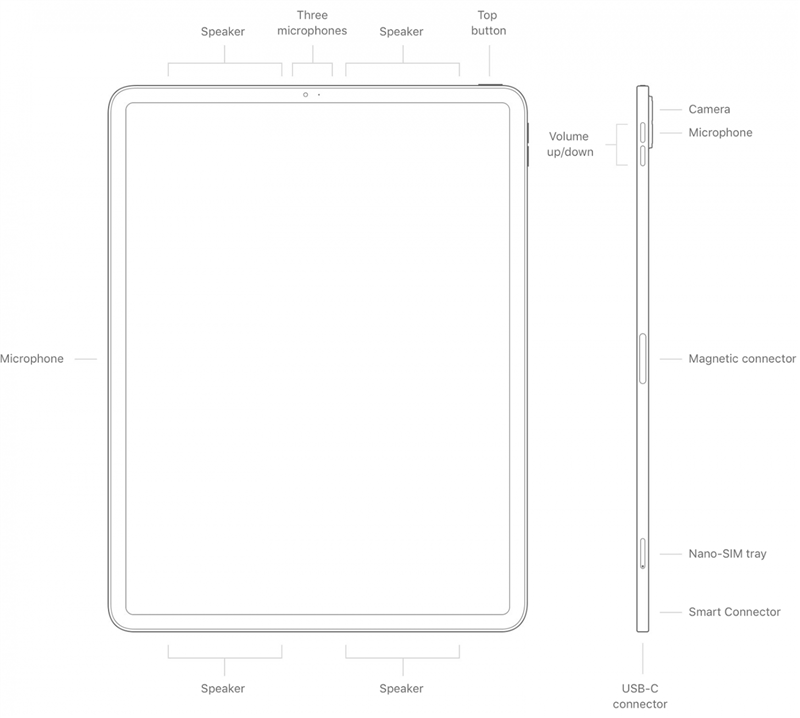
Horní tlačítko: Spánek / Probuzení
V pravém horním rohu iPadu najdete tlačítko Spánek / Probuzení. Stisknutím a podržením tohoto tlačítka aktivujete Siri. Když je zařízení zapnuté a probuzené, stisknutím tohoto tlačítka přepnete iPad zpět do režimu spánku. Když je nečinný, jeho stisknutí probudí vaše zařízení. Můžete také přepnout na Zamknout / Odemknout , což vám umožní probudit iPad, když otevřete kryt iPadu. Můžete také stisknout tlačítko Spánek / Probuzení a odeslat příchozí hovory do hlasové schránky.
U iPadu Air 4. generace je toto tlačítko vaším Touch ID. U všech ostatních modelů budete používat Face ID. Pokud máte povoleno Face ID nebo Touch ID, pak pro odemknutí zařízení jednoduše probudíte iPad a podíváte se na obrazovku. Ikona zámku v horní části by se měla odemknout, jakmile budete rozpoznáni, což znamená, že můžete zařízení začít používat. Přejeďte prstem od spodní části obrazovky nahoru a přejděte na domovskou obrazovku. Chcete-li iPad znovu zamknout, stiskněte tlačítko Nahoru. Pokud nemáte povoleno Face ID nebo Touch ID, musíte zařízení odemknout probudením iPadu, přejetím prstem od spodní části obrazovky nahoru a následným zadáním přístupového kódu.
Tlačítka hlasitosti
Na pravé straně tabletu v horní části najdete tlačítka hlasitosti, která ovládají hlasitost při přehrávání videí a hudby, stejně jako vyzvánění a upozornění. To, co tlačítka ovládají, můžete upravit v Nastavení> Zvuky. Pokud přepnete na Změnit pomocí tlačítek, budete moci ovládat úrovně vyzvánění a výstrah pomocí tlačítek hlasitosti. Raději ztlumím všechna upozornění na iPadu a pomocí tlačítek hlasitosti ovládám přehrávání videa a hudby. Další možnosti přizpůsobení iPadu najdete v našem Tipu dne !
USB-C konektor
Tento port je umístěn na spodní straně zařízení v orientaci na výšku a je místem, kde připojujete iPad k nabíječce USB-C, která je součástí vašeho nákupu. To je to, co používáte k nabíjení iPadu.
Inteligentní konektor
Ve spodní části zařízení najdete tři malé otvory, které se v orientaci na výšku nazývají Smart Connector. Chytrý konektor vám umožňuje připojit klávesnice bez párování Bluetooth .


